Windows 10 1903 完整安裝筆記
序號不用輸入
(Windows 7以上的品牌電腦會數位驗證)
如果是品牌電腦這裡會自動跳過
如果是品牌電腦這裡會自動跳過
如果要使用全部空間,那麼直接按下一步即可
若是有分割硬碟的需求,點新增後輸入要使用的C槽容量
本例是50G硬碟,使用30G
※需注意!安裝筆記我是用VM模擬,所以只用了50G,正式使用的Windows 10容易不宜太小
接下來是進系統後的設定
個人習慣使用離線帳戶
若不想每次開機都詢問密碼,可以不打直接按下一步
否
全部點掉
左下的搜尋BAR後礙眼
在BAR按加鍵,把搜尋BAR改成圖示
沒用到的捷徑可以砍掉
這裡的方塊磚我也是習慣拿掉
拿完乾淨多了,由於不用讀取資料,相對速度也可以加快
把習慣使用的程式加到工作列
剪貼工具和記事本個人蠻常用,必加
按著要控制台把通知功能關掉
關掉後就不會有惱人的通知
設定好後,記得更新,系統才會頭好壯壯
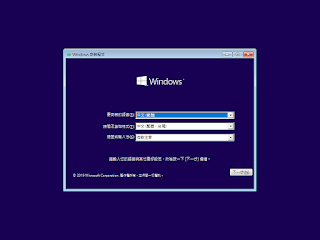






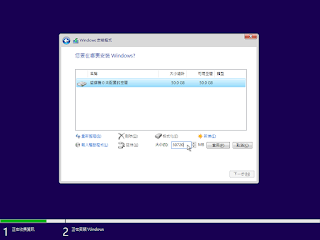



























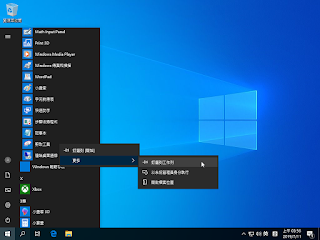








留言